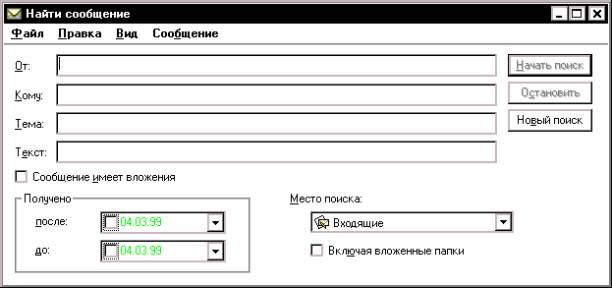
Щоб при
великих об’ємах вхідної пошти ефективно
витрачати час підключення до Інтернету,
можна використовувати засоби Outlook
Express: вони дозволяють шукати повідомлення,
автоматично сортувати повідомлення, що
надходять, по різним папкам, видаляти повідомлення
тощо.
1.
Виберіть у меню «Правка»
команду «Найти
сообщение…».
2.
Введіть якомога більше даних у полях
пошуку, щоб звузити діапазон результатів відбору
та натисніть кнопку «Начать
поиск».
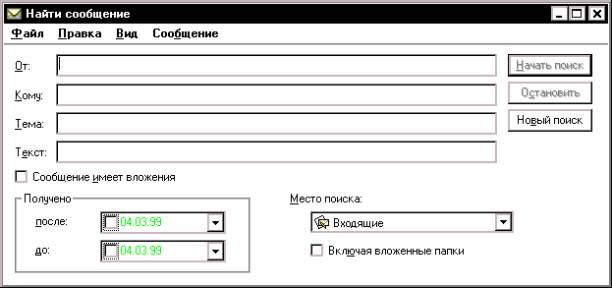
1.
У списку повідомлень клацніть правою
кнопкою миші повідомлення, яке треба перемістити
або скопіювати.
2.
Виберіть команду «Переместить в…»
або «Копировать в…»
і клацніть папку, в яку слід примістити повідомлення.

З
папками пошти можна виконувати багато дій,
які мають на меті полегшити пошук потрібних
повідомлень.
·
Щоб
добавити папку, вкажіть у меню «Файл»
на команду «Папка»
та виберіть команду «Создать папку…».
Потім введіть її ім’я у полі «Название
папки».

·
Щоб
переключитися в іншу папку, клацніть її ім’я
на панелі Outlook або у списку папок.
·
Щоб
видалити папку, клацніть її на панелі Outlook
або у списку папок правою
кнопкою миші та виберіть команду «Удалить».

Зауваження
·
Забороняється
видаляти та перейменовувати папки «Удаленные»,
«Входящие», «Исходящие» та «Отправленные»!
За
допомогою сортувальника повідомлень можна
зробити так, щоб повідомлення, що надходять,
і які задовольняють певним умовам,
направлялися у потрібні папки.
Крім
того, можна задати автоматичне пересилання
певних повідомлень деякому адресату або
автоматичне відправлення файла
одержувачам повідомлення.
1.
Виберіть у меню «Сервис»
команду «Сортировщик
сообщений…».
2.
Натисніть кнопку «Добавить».
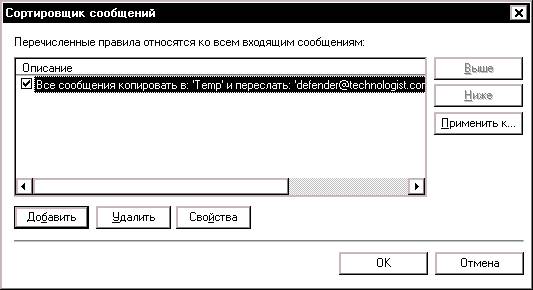
3.
Введіть умови, яким повинні відповідати
повідомлення, що надходять. Якщо задано
декілька умов, повідомлення повинні
задовольняти всім цим умовам.
4.
Встановіть прапорець у групі «Выполнить следующие действия:»
та клацніть папку, адресата або файл, куди
слід направляти повідомлення, які
задовольняють заданим умовам.
Поради
·
Можна
встановити декілька правил відбору повідомлень,
що надходять.
·
Для зміни
порядку виконання умов сортування
використовуйте кнопки «Вверх» та «Вниз»
у діалоговому вікні сортувальника повідомлень.
1.
Клацніть у списку потрібне повідомлення.
2.
Натисніть на панелі інструментів
кнопку
 –
«Удалить».
–
«Удалить».
Зауваження
·
Щоб відновити
повідомлення, яке ви видалили на своєму
комп’ютері, відкрийте папку «Удаленные»
та скопіюйте це повідомлення у папку «Входящие»
або якесь інше місце.
·
Якщо ви не
хочете, щоб при виході з Outlook
Express у папці «Удаленные»
залишалися повідомлення, виберіть у меню «Сервис»
команду «Параметры…»
та встановіть на вкладці «Общие»
прапорець «Очищать
папку ”Удаленные”
перед выходом».

·
Для
знищення вручну всіх видалених повідомлень
клацніть папку «Удаленные» правою
кнопкою миші, а потім клацніть «Очистить
папку».